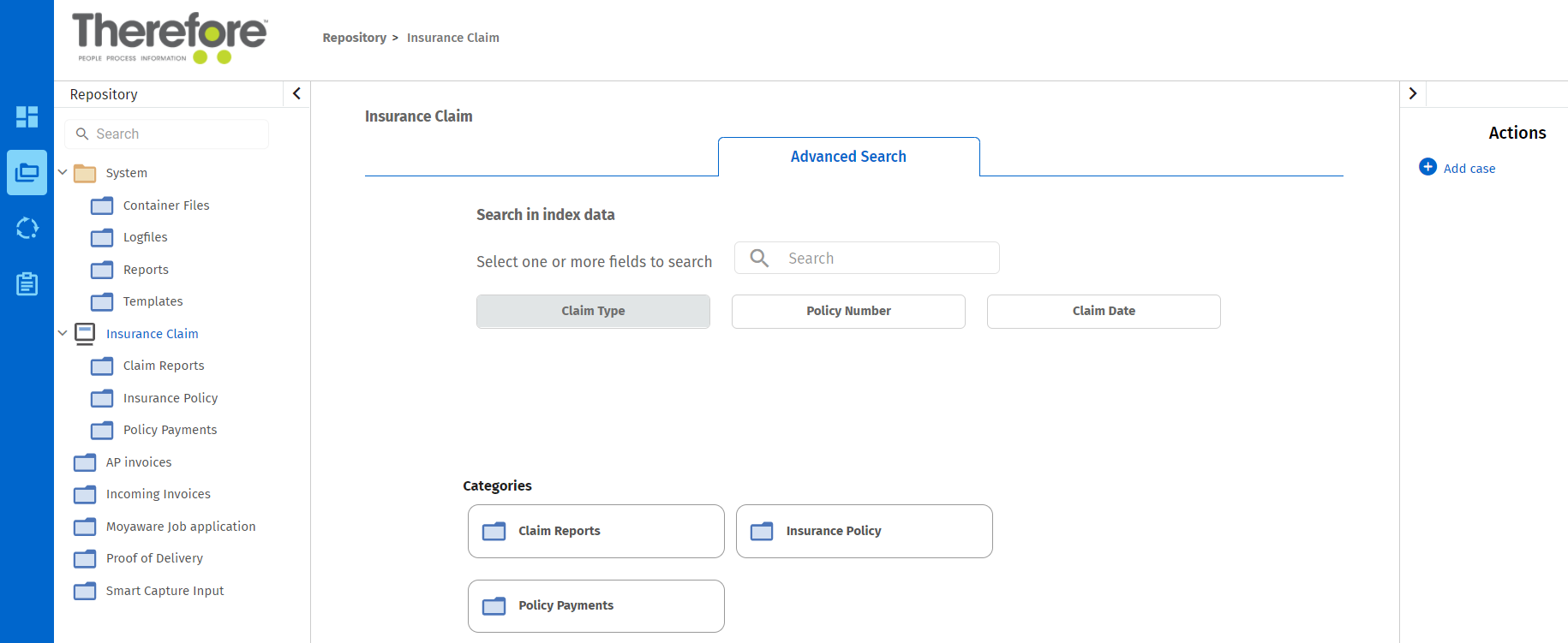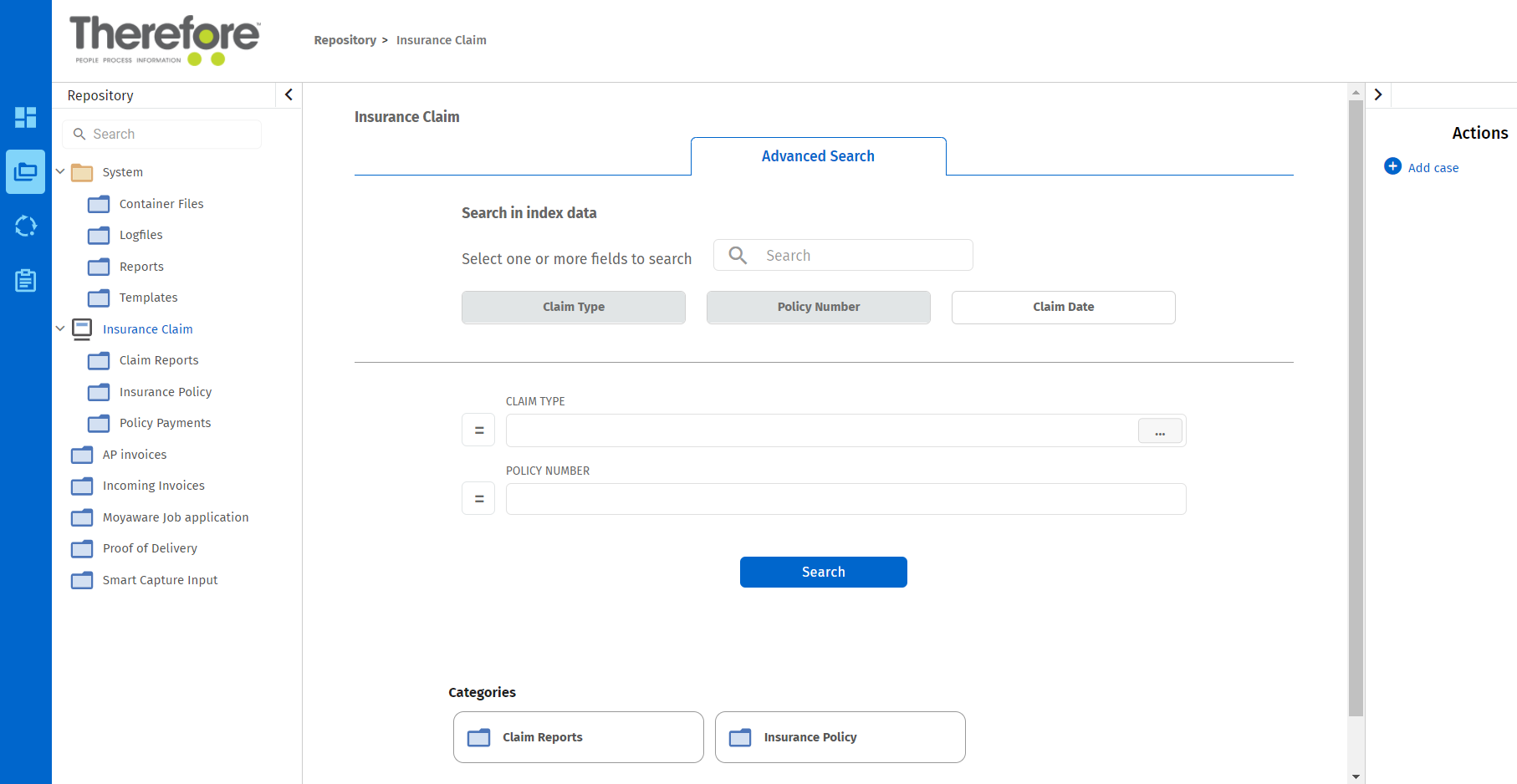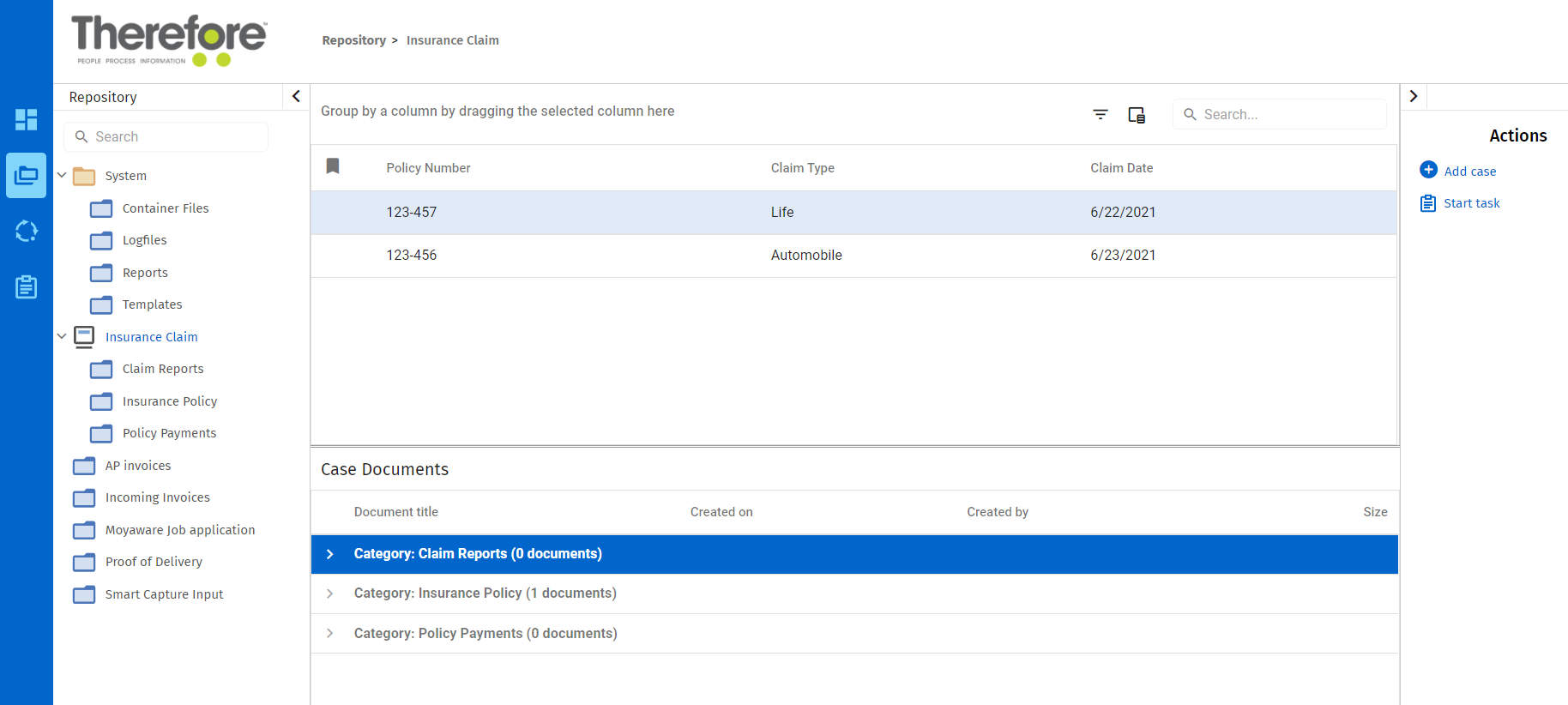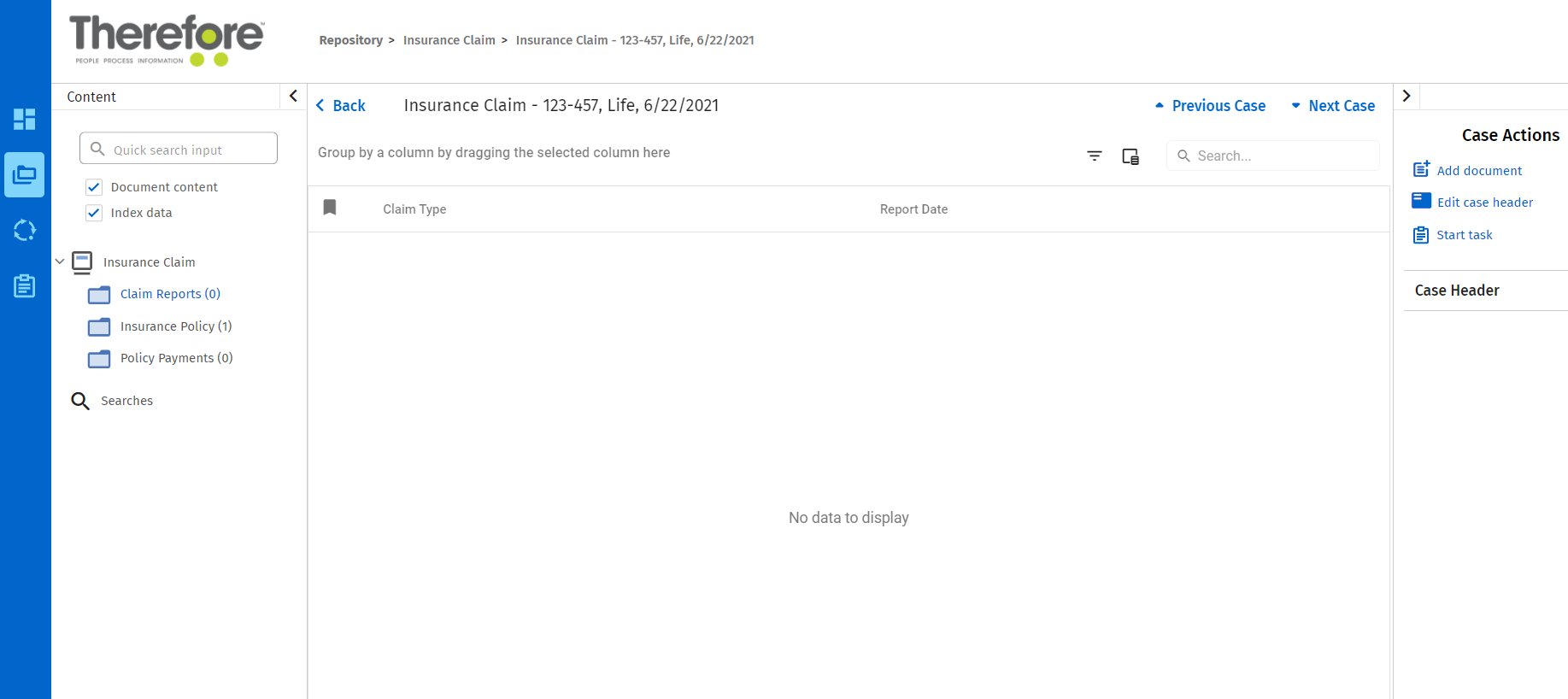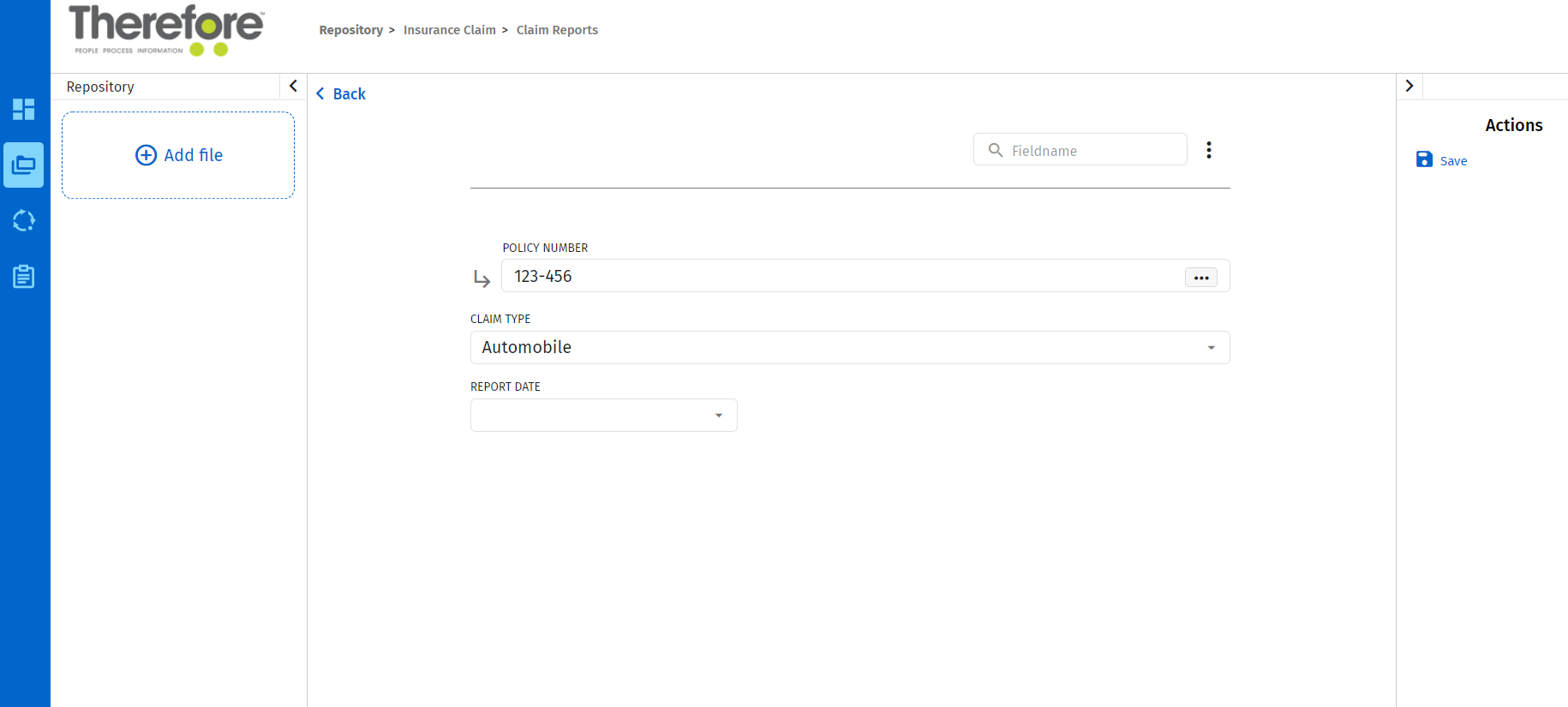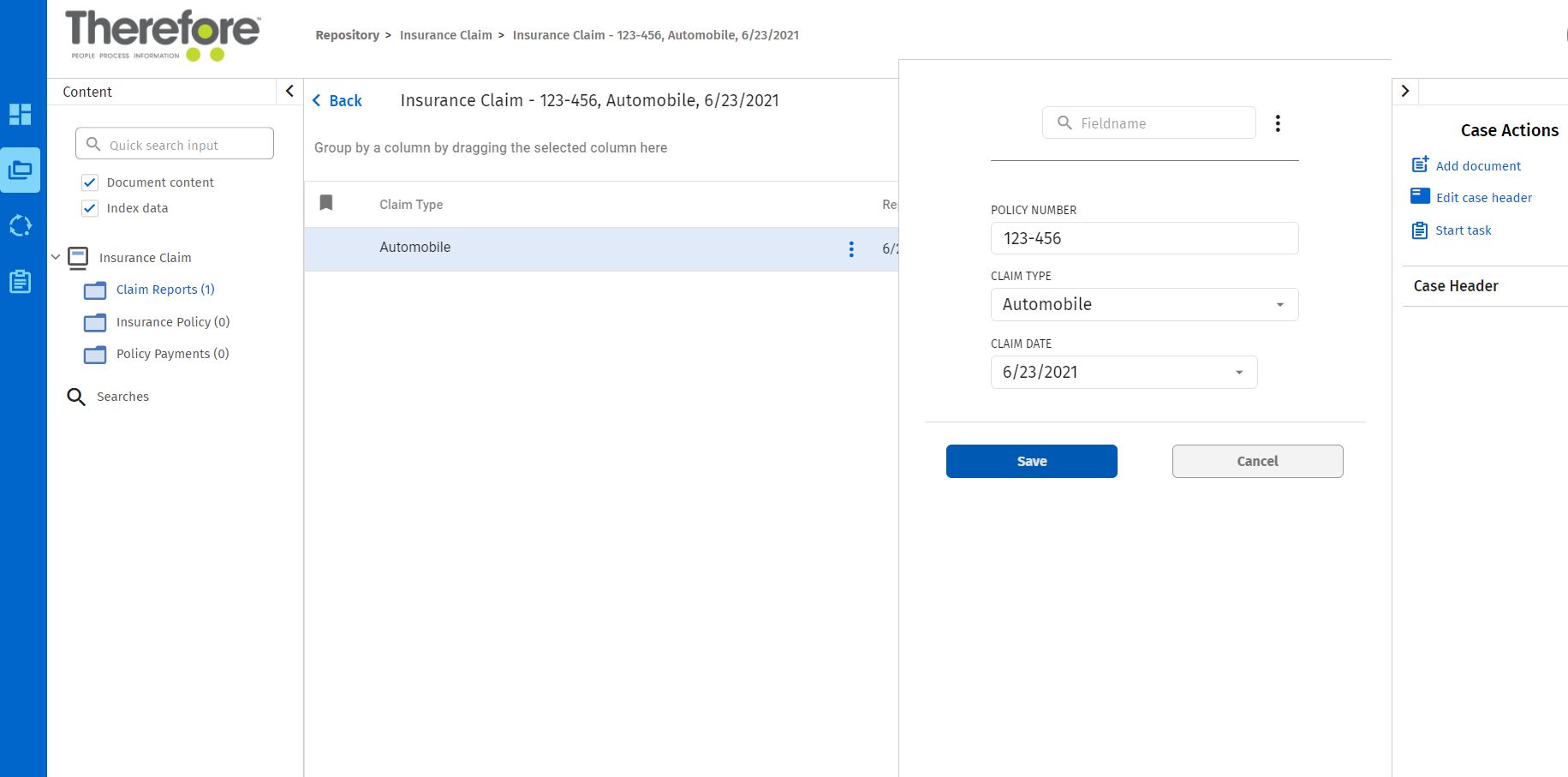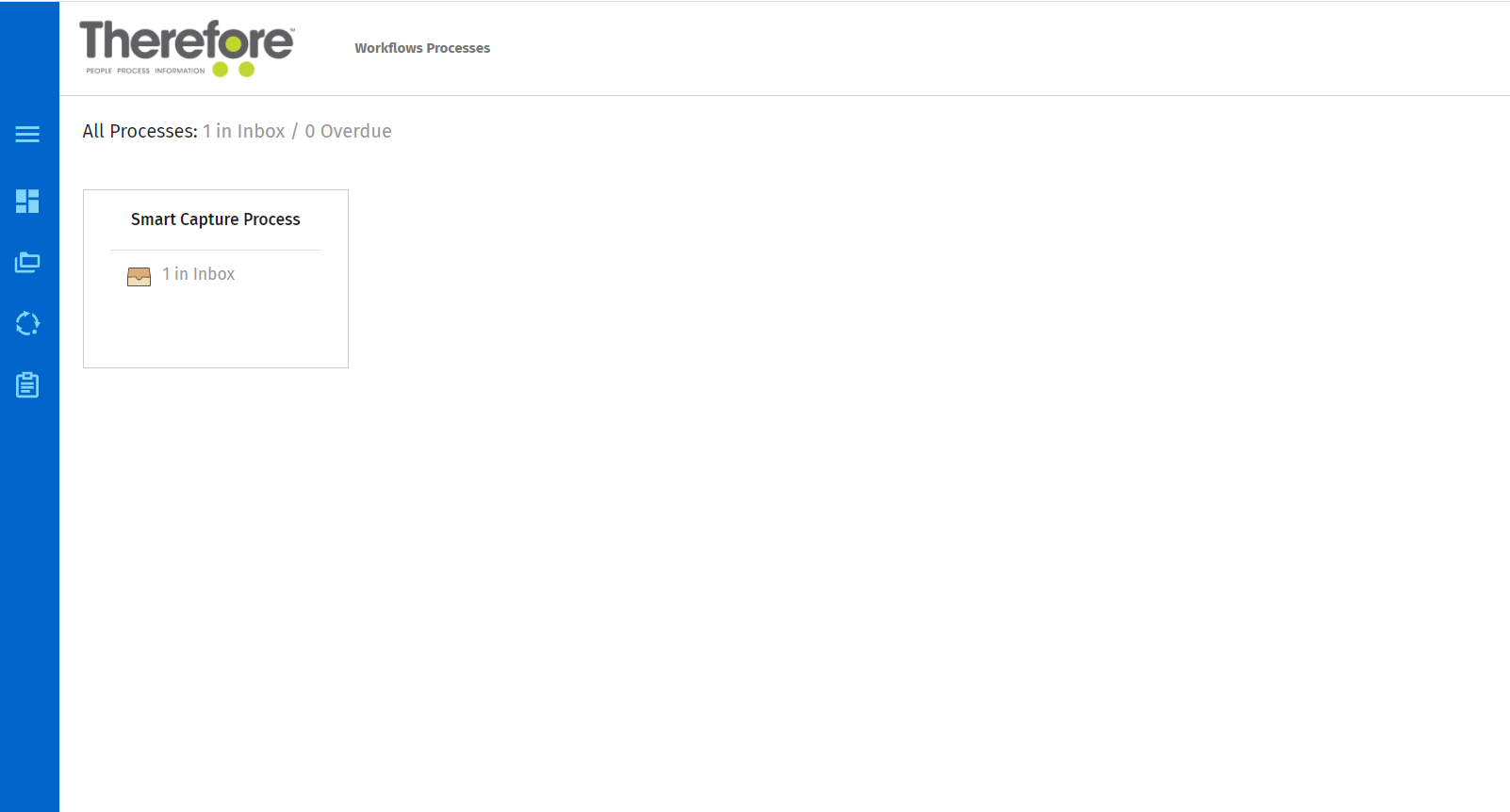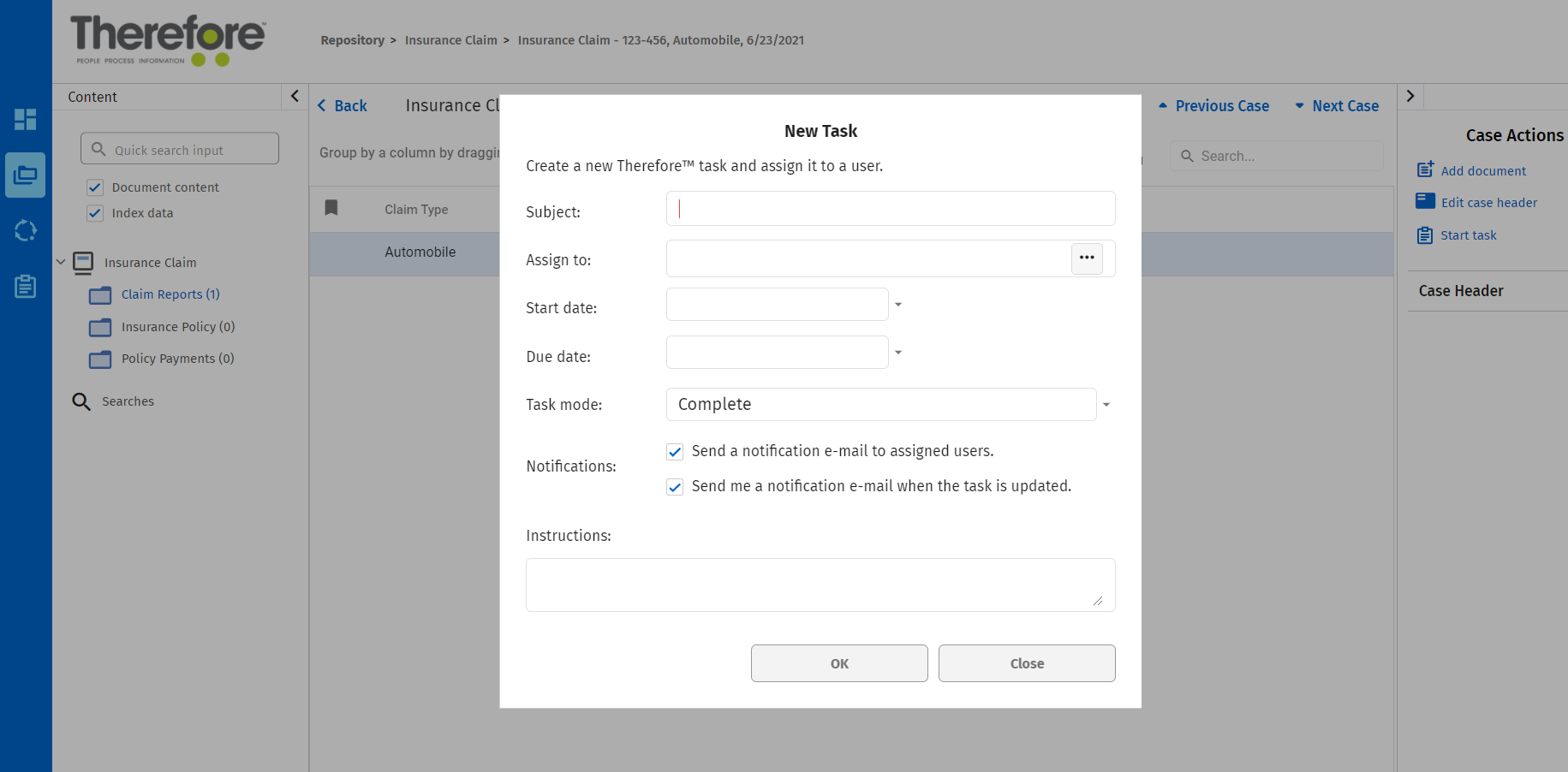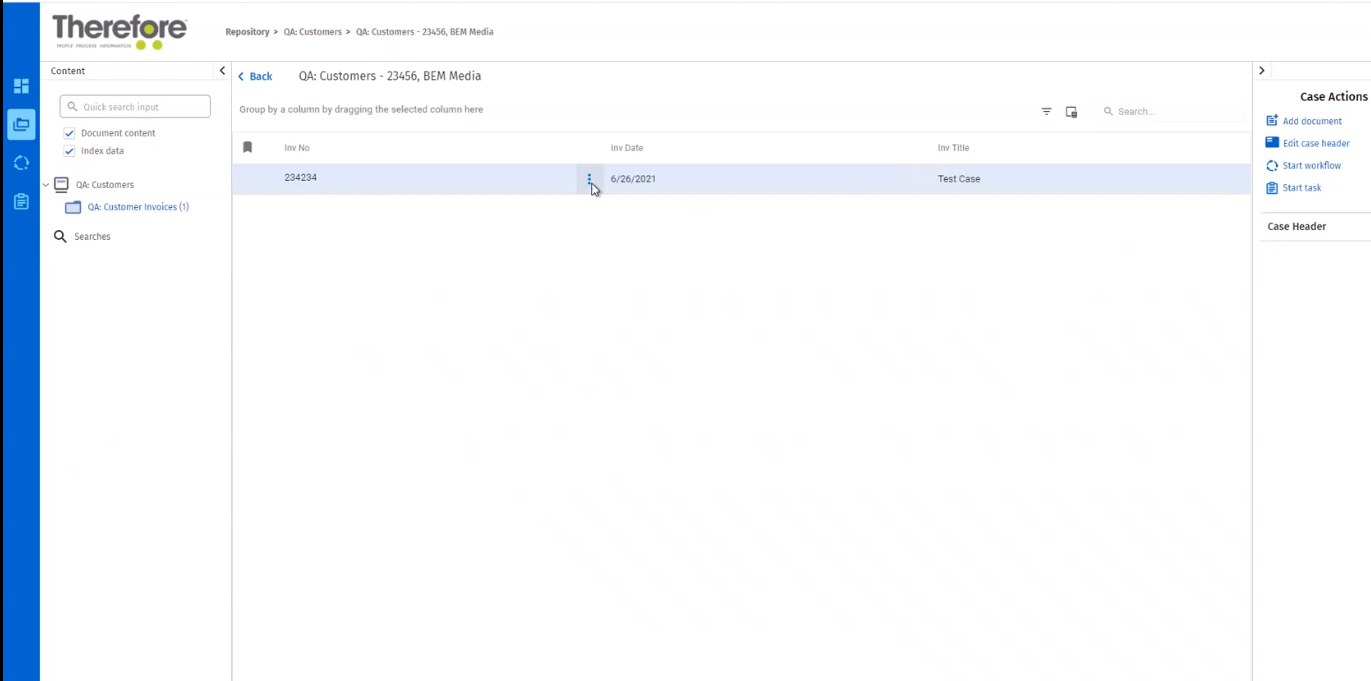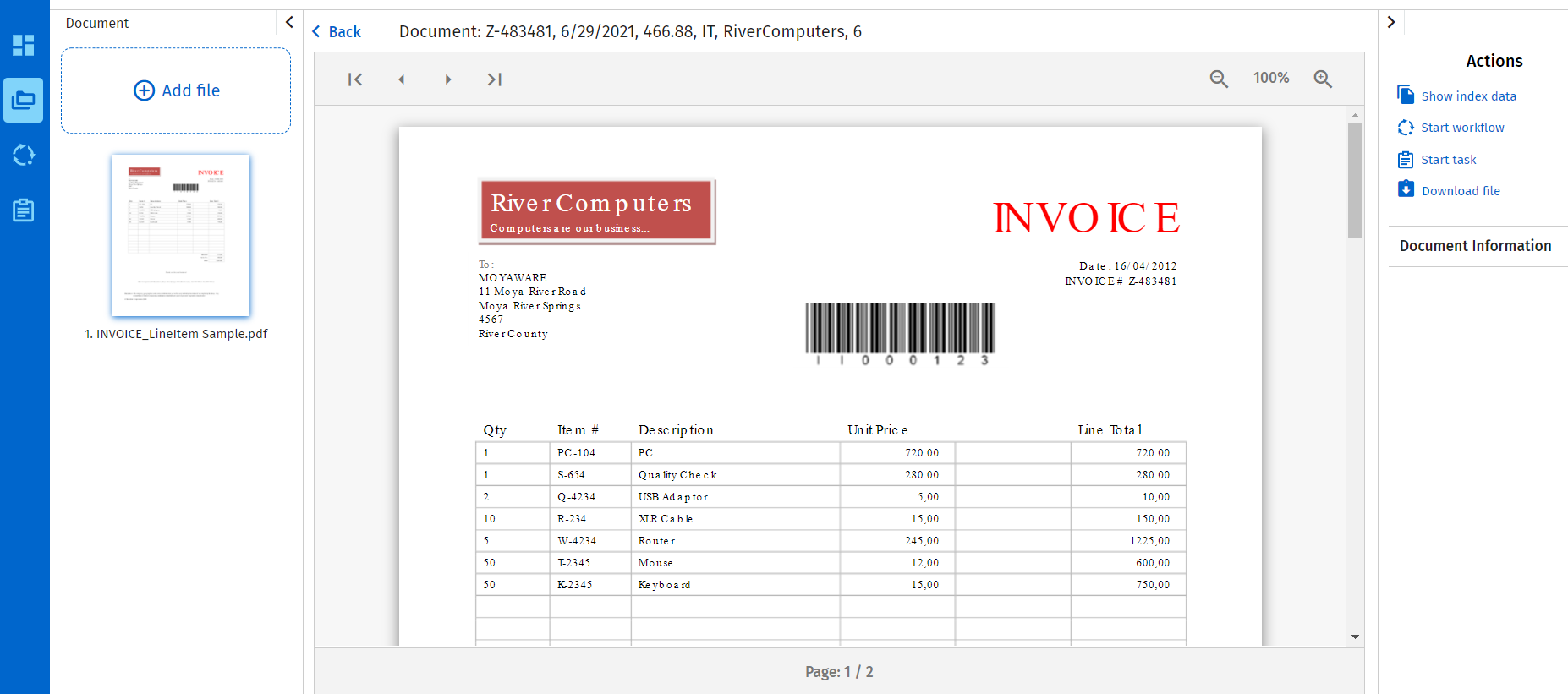|
Esercitazioni > Thereforeâ„¢ Dynamic Web View Case Manager |
Scroll |
 Come utilizzare Case Manager in Thereforeâ„¢ Dynamic Web View
Come utilizzare Case Manager in Thereforeâ„¢ Dynamic Web View
Ricerca e apertura di un fascicolo
1.Case Manager in Therefore ™ Dynamic Web View è accessibile all'utente eseguendo una ricerca. Innanzi tutto, selezionare una definizione fascicolo dall'elenco visualizzato in Archivio. Fare clic su una definizione fascicolo per selezionarla.
2.Scegliere uno o più dei campi dati indice disponibili per cercare un particolare fascicolo. Compilare le informazioni necessarie. A seconda del tipo di campo dati indice, è possibile immettere un testo in formato libero oppure selezionare i dati indice richiesti utilizzando le icone di menu visualizzate accanto al campo dati indice. Fare clic su Cerca per procedere.
3.Viene visualizzata una hit-list di fascicoli che corrispondono ai criteri di ricerca specificati. Il numero di documenti contenuti in ciascun fascicolo è visualizzato tra parentesi (X documenti). Fare doppio clic su un fascicolo per aprirlo.
Spostarsi tra i fascicoli
Per spostarsi tra i fascicoli, utilizzare i pulsanti Fascicolo precedente e Fascicolo successivo. Se è stato raggiunto il primo o l'ultimo fascicolo, l'utente viene avvisato da una finestra di notifica gialla.
Uso del menu Azioni fascicolo
Il menu Azioni fascicolo sul lato destro dello schermo consente di selezionare quattro azioni: Aggiungi documento, Modifica titolo fascicolo, Avvia workflow e Avvia lavoro.
Aggiunta di un documento
Apre un menu che consente di aggiungere un nuovo documento al fascicolo e di immetterne i dati indice. Fare clic su Indietro per annullare oppure su Salva per procedere con il salvataggio del documento nel fascicolo.
Modifica del titolo di un fascicolo
Il comando Modifica titolo fascicolo consente di aprire un menu dal quale è possibile modificare specifici campo dati indice del titolo di un fascicolo. Fare clic su Annulla per non applicare le modifiche oppure su Salva per procedere con il salvataggio dati indice modificati.
Avvio di un workflow
Quando si seleziona Avvia workflow, viene aperta una finestra di dialogo dal titolo Seleziona workflow. In questa finestra è possibile selezionare un Workflow Therefore™ predefinito da un elenco e assegnarlo al fascicolo. Fare clic su Avvia per avviare il workflow o su Annulla per tornare al fascicolo.
Una volta avviato un workflow, questo è accessibile dalla scheda Workflow. Fare clic sull'icona circolare Workflow per accedere al workflow.
Avvio di un lavoro
Fare clic su Avvia lavoro per creare un nuovo lavoro Therefore™ relativo al fascicolo aperto e assegnarlo a uno o più utenti specifici. Fare clic su OK per avviare il lavoro o su Chiudi per eliminarlo.
Uso del menu di scelta rapida
Quando si visualizza la hit list dei fascicoli in Case Manager, si ha accesso a un menu di scelta rapida. Fare clic sull'icona dei tre punti per aprirlo.
Il menu di scelta rapida contiene un elenco dei comandi disponibili per il documento specifico. Si tratta dei comandi Apri documento, Elimina documento, Avvia workflow e Avvia lavoro. Fare doppio clic su un documento per aprirlo.
Uso della vista Documento
Nella vista Documento, le azioni disponibili per un documento sono invece Mostra dati indice, Avvia workflow, Avvia lavoro e Scarica file.
|
|---|
© 2024 Therefore Corporation. Tutti i diritti riservati.